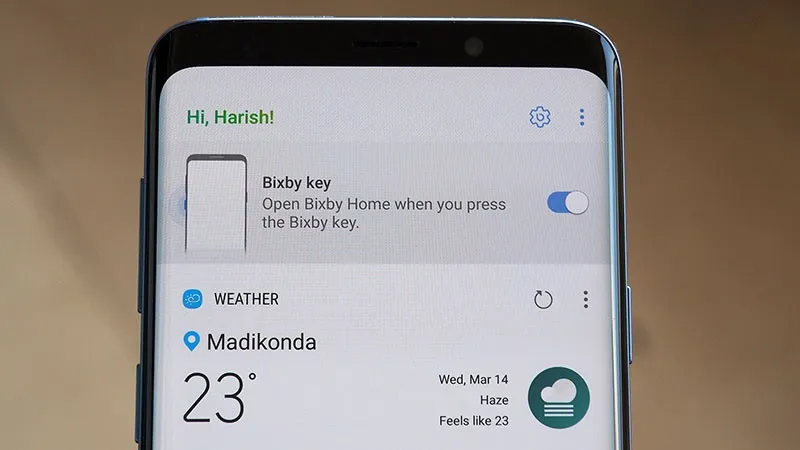Chúng ta không thể sửa chữa tất cả các vấn đề của Bixby, nhưng ít nhất có thể làm cho nó hữu ích hơn một chút trên Galaxy S9 với những mẹo này.
Chúng ta không thể sửa chữa tất cả các vấn đề của Bixby, nhưng ít nhất có thể làm cho nó hữu ích hơn một chút trên Galaxy S9 với những mẹo này.
Bạn đang đọc: 3 mẹo làm cho Bixby hữu ích hơn trên Galaxy S9
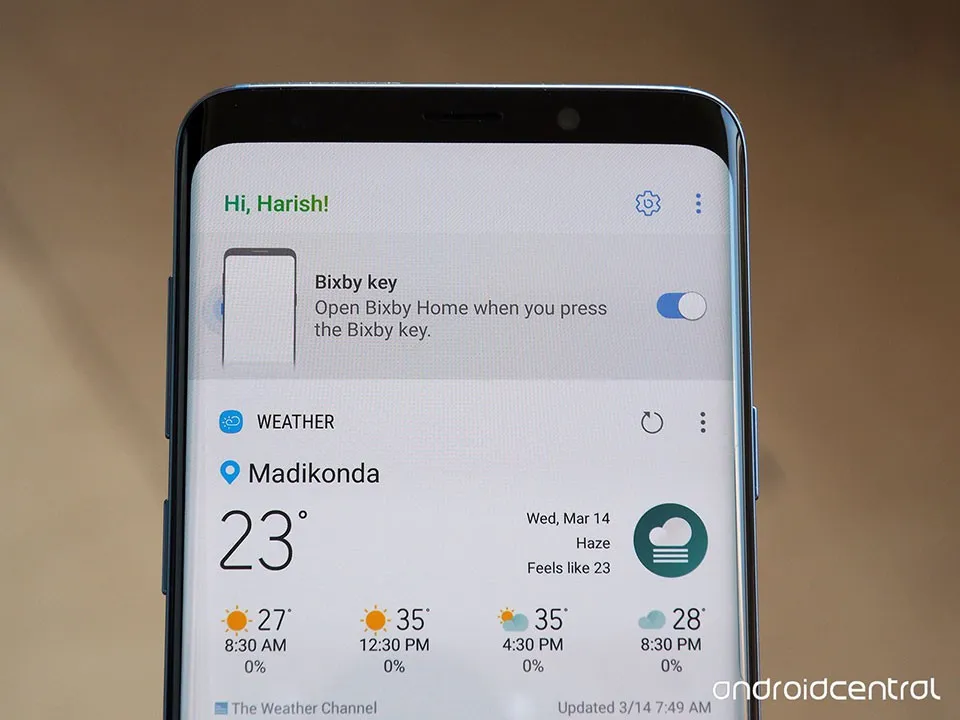
Nếu bạn đã mua Galaxy S9 hoặc Galaxy S9+ thì chắc chắn bạn đang có một trong những điện thoại cung cấp trải nghiệm Android tốt nhất trên thị trường. Với chúng, bạn có thể chụp được các bức ảnh đẹp một cách đơn giản, sử dụng công nghệ quét khuôn mặt hay mống mắt thú vị và hiệu suất xử lý ấn tượng…
Bạn cũng có thể đã vô hiệu hóa Bixby trên Galaxy S9 và Galaxy S9+. Trợ lý thông minh của Samsung chưa được phải là sự thay thế hoàn hảo cho trợ lý của Google. Tuy nhiên phải công bằng mà nói Bixby cũng có thể xử lý các nhiệm vụ phức tạp. Vậy nếu bạn vẫn muốn dùng thì có thể làm nó hữu ích hơn với 3 mẹo dưới đây.
Đánh thức Bixby bằng giọng nói
Trợ lý thoại đặc biệt tuyệt vời khi bạn không cầm điện thoại, chỉ cần nói với Galaxy S9 hoặc Galaxy S9+ bất kỳ câu hỏi / lệnh nào để nhận câu trả lời. Nếu bạn muốn gọi Bixby từ bên kia phòng, bạn nên bật tính năng này ngay lập tức.
- Ở Bixby Home, nhấn vào biểu tượng menu ở góc trên bên phải.
- Nhấn vào Settings.
- Nhấn vào Voice wake-up.
- Nhấn vào nút gạt để kích hoạt nó.
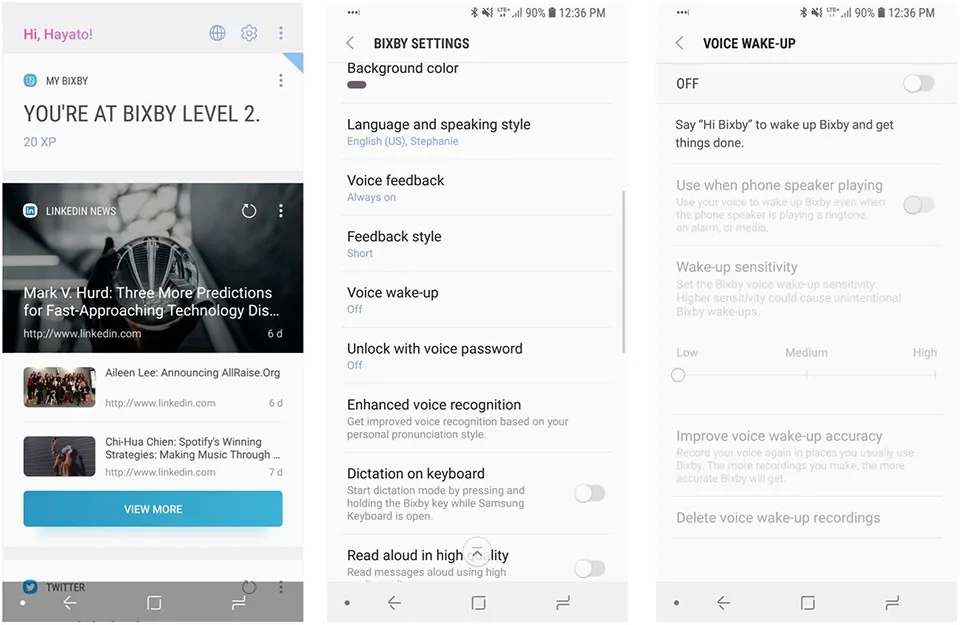
- Trong lời nhắc Bixby Voice, nhấn vào logo Bixby ở cuối màn hình.
- Làm theo lời nhắc bằng giọng nói, nói “Hi Bixby” và các lệnh theo ví dụ như “turn on Bluetooth”.
- Sau khi làm theo hướng dẫn, nhấn Done ở cuối màn hình.
Tìm hiểu thêm: Bí quyết chụp ngược sáng trên điện thoại đẹp lung linh
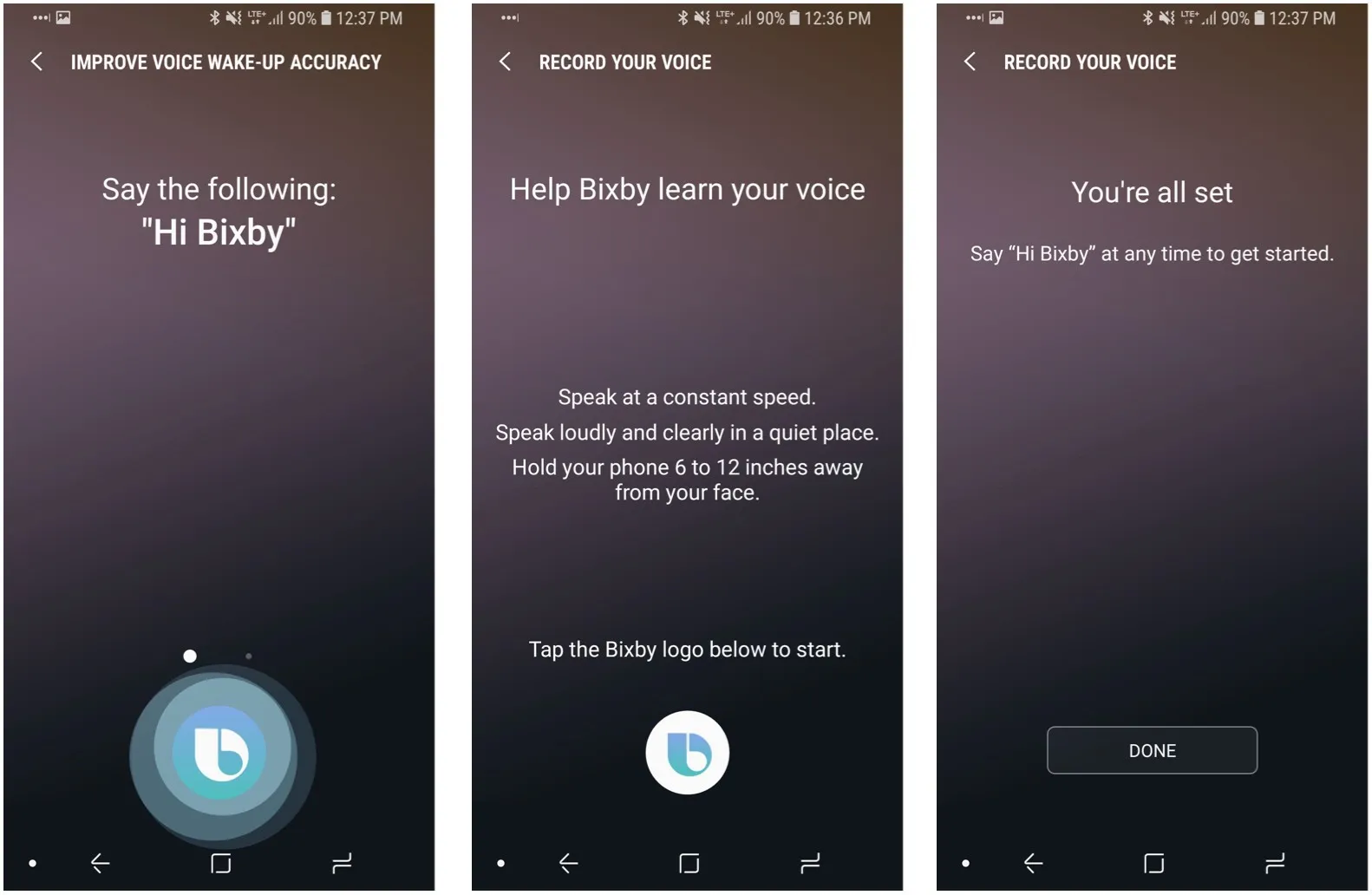
Khi bật tính năng đánh thức trợ lý bằng giọng nói, bạn có thể gọi Bixby bằng cách nói “Hi Bixby” ngay cả khi màn hình đã tắt. Từ cài đặt, bạn cũng có thể điều chỉnh độ nhạy và đào tạo thêm để nhận dạng giọng nói của bạn chính xác hơn.
Đặt Bixby Key sang chế độ mới, đỡ nhấn nhầm hơn
Phím Bixby nổi tiếng vì quá dễ bị vô tình nhấn vào (do vị trí của nó với bộ chỉnh âm lượng quá gần nhau). Rất dễ tắt đi, nhưng có thể bạn chưa biết rằng ngay cả khi nút bị tắt, bạn vẫn có thể kích hoạt Bixby theo kiểu push-to-talk.
- Từ Bixby Home, nhấn vào biểu tượng mục bổ sung của menu.
- Trong tab General, nhấn vào phím Bixby Key.
- Nhấn Don’t open anything.
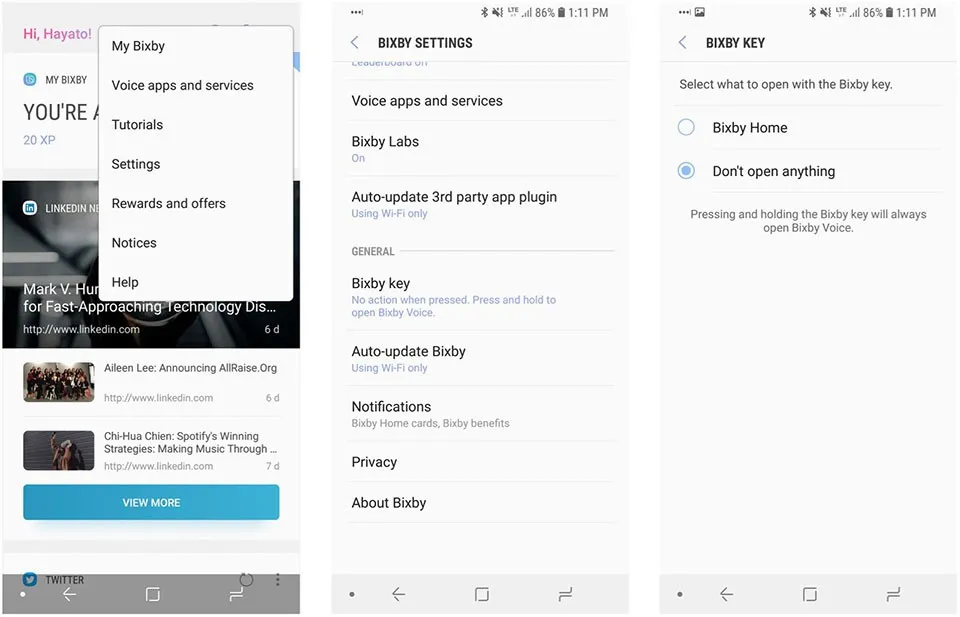
Bạn sẽ nhận thấy một chú thích dưới các tùy chọn chính của Bixby, cho biết rằng ngay cả khi phím bị vô hiệu hóa, bạn vẫn có thể tiếp cận Bixby Voice bằng cách giữ phím Bixby. Điều này có nghĩa là bạn có thể ngăn chặn các trình kích hoạt ngẫu nhiên và vẫn sử dụng nút phần cứng theo cách khác để tương tác với trợ lý ảo.
Cài đặt cấu hình thẻ Bixby Home
Cũng giống như Trợ lý Google, Bixby Home sắp xếp thông tin có thể liên quan đến cuộc sống của bạn thành thẻ trên nguồn cấp dữ liệu chính. Theo mặc định, bạn sẽ thấy một số thẻ xã hội như LinkedIn và Twitter, cũng như một số thẻ cho các dịch vụ của Samsung như cửa hàng chủ đề…
Thật dễ dàng để điều chỉnh những thẻ bạn sẽ thấy trong nguồn cấp dữ liệu của mình bằng một vài thao tác trong cài đặt.
- Từ Bixby Home, nhấn vào biểu tượng mục bổ sung của menu.
- Trong tab Home Cards, nhấn vào Cards.
- Trong Show Cards, bạn có thể nhấn vào nút chuyển bên cạnh bất kỳ thẻ nào nếu muốn nó xuất hiện trên nguồn cấp dữ liệu Bixby Home cá nhân.
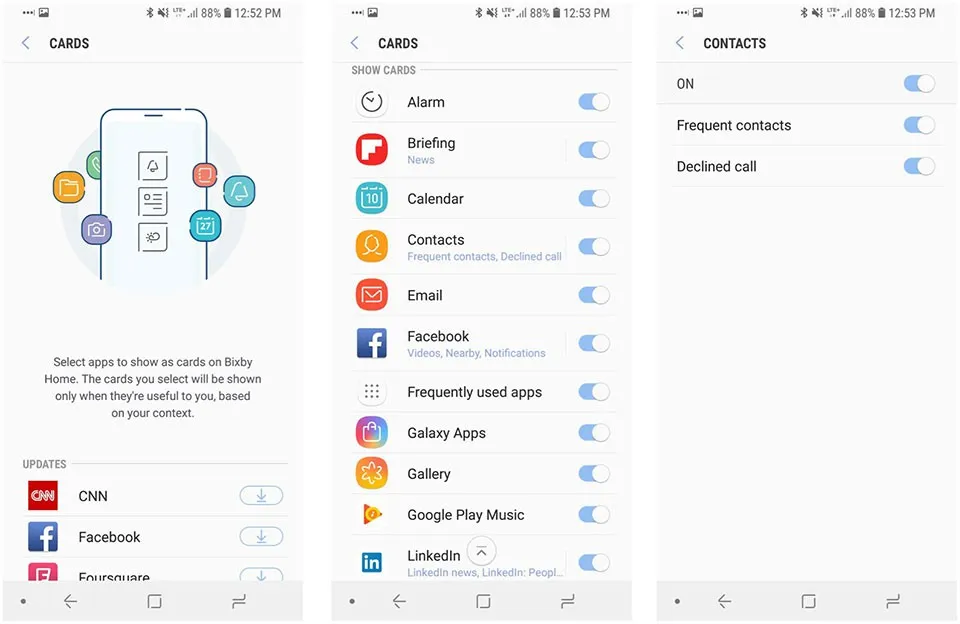
>>>>>Xem thêm: Cách chụp ảnh bằng giọng nói trên Oppo F3
Với một vài phút điều chỉnh thẻ, bạn có thể cá nhân hóa Bixby Home cá nhân để hiển thị thông tin hữu ích hơn.
Ngọc Bình
Theo androidcentral